Hvordan Fixer Jeg Video Lag på Windows 11?

For at løse video lag problemer på Windows 11, opdater dine grafikdrivere til den nyeste version og deaktiver hardwareacceleration.
Dårligt WiFi-signal er utroligt frustrerende og svært at løse uden den rigtige software . Heatmaps løser ikke dine WiFi-problemer, men de giver dig mulighed for at forbedre dit WiFi ved at give dig de rigtige oplysninger. WiFi heatmap-software fortæller dig præcis, hvor dine svage punkter er, så du finder den rigtige løsning.
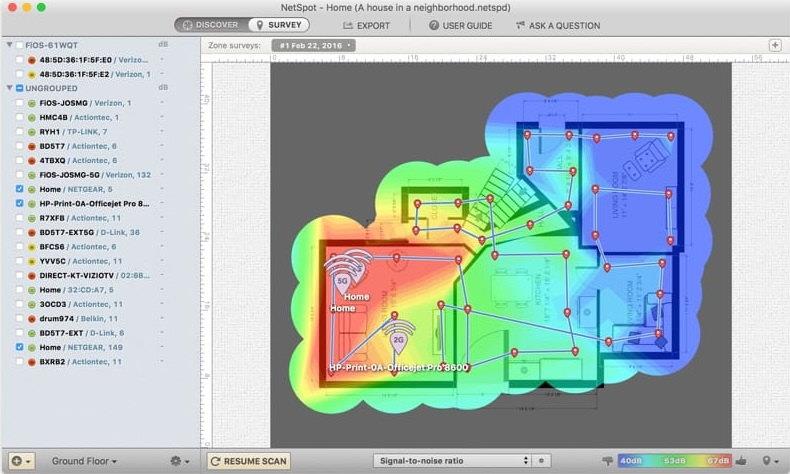
Indhold
Hvad er et WiFi Heatmap?
Et WiFI-varmekort er en visualisering af din WiFi-signaldækning og din WiFi-signalstyrke. Mens rådata om din WiFi-ydelse også er nyttige, kan et varmekort hjælpe dig med at identificere problemsignalområder med et enkelt blik. Mennesker er i sagens natur visuelle (synet er vores dominerende sans), så varmekort er gode til at bygge bro mellem de rå tal og den visuelle virkelighed i situationen.
WiFi-varmekortsoftware bruger typisk et farvekodet system til at formidle, hvor " varmt " eller " koldt " signalet er på forskellige steder. Softwareværktøjet analyserer de forskellige WiFi-adgangspunkter på tværs af dit definerede område (dit hus eller bygning) og præsenterer resultaterne for dig på en let fordøjelig måde.
Hvordan et WiFi-varmekort kan hjælpe dig med at forbedre dit WiFi
WiFi-varmekortsoftware hjælper dig med at identificere signalsorte pletter eller områder med dårligt signal. Nogle gange vil disse resultater afspejle, hvad du forventede at se. For eksempel er det almindeligt at have dårlig signalstyrke i rum langt væk fra routeren , og endnu mere når enheden er både lodret og vandret langt væk fra routeren.

Du kan dog finde et dårligt signal i områder, der burde have et godt signal. Dette indikerer, at der er noget galt med din WiFi-opsætning , og at du kan forbedre dit WiFi, hvis du identificerer årsagen til problemet.
WiFi Heatmap Software hjælper dig med at identificere
1. Enhedsinterferens: Meget almindelig husholdningselektronik anvender 2,4 GHz-båndet . Disse enheder kan omfatte nogle babyalarmer, trådløse højttalere og mikrofoner, trådløse videotransmissionsenheder, radiostyret legetøj, garageporte, ' smarte ' målere, mikrobølger, bilalarmer og meget mere. Disse enheder kan forstyrre dit signal.
2. Dårlig routerplacering: Ideelt set bør routere placeres centralt, så de kan udsende signalet ligeligt til alle områder af bygningen. Hvis din router er placeret et sted, hvor signalet skal passere til mange murstens- eller betonvægge, kan dette også påvirke styrken.
Du kan også opleve et fald i WiFi-signalet, hvis din router er placeret i et område med høj trafik. Mennesker er 60-70% vand, og vand kan fungere som en barriere for WiFi . Så hvis din router er placeret direkte bag køkkenbordet eller sofaen, kan dette være årsagen til dine WiFi-problemer.
Sådan laver du et WiFi-varmekort
Denne første del er enkel! Du skal downloade din WiFi-varmekortsoftware til din Windows- eller Mac-enhed. Når det kommer til at vælge din heatmap-software, er Netspot et solidt valg. Det er den bedste WiFi-varmekort-app til visualisering af dine WiFi-signalproblemer og kommer med en række andre kraftfulde funktioner.
Når du åbner applikationen, skal du navigere til sektionen Undersøgelse for at oprette din trådløse webstedsundersøgelse. For at få et nøjagtigt og nyttigt varmekort skal du oprette et kort over dit hjem eller din bygning. Hvis du allerede har en ved hånden, fantastisk! Du skal bare uploade det. Hvis du ikke har et foruddesignet kort, skal du tegne et fra bunden. Processen er ligetil, intuitiv og hurtig.
Når du er klar til at begynde, skal du placere dig selv hvor som helst på kortet med din enhed og markere din placering på det kort, du lige har uploadet eller oprettet. Når processen starter, skal du bevæge dig rundt i rummet med din enhed og gå i et zig-zag-mønster. Det gør du blot, indtil hele området er dækket (dette giver mening, når du ser på kortet i din app). Dette fungerer selvfølgelig bedst for bærbare computere på grund af deres bærbarhed, så hvis du har både en bærbar og en stationær computer, er det bedst at bruge din bærbare computer til denne opgave.
Når du er færdig, vil du være i stand til at se dit WiFi-varmekort med røde områder, der symboliserer et stærkt WiFi-signal og med farverne, der flytter til orange, gul, grøn og blå, efterhånden som signalet bliver svagere.
Tag kontrol over dit WiFi
Heatmaps er et fantastisk værktøj til at kortlægge din WiFi-dækning og komme til bunds i dine signalproblemer. Når du har dine første heatmap-resultater, kan du foretage ændringer i din WiFi-opsætning for at maksimere din dækning. Du kan også bruge din WiFi-varmekortsoftware til at oprette flere varmekort for at se, om dine ændringer virkede.
Konklusion
Så det er sådan, du kan lave WiFi Heatmap . Hvis du til enhver tid ønsker vores hjælp, kan du kommentere nedenfor. Vi vil helt sikkert hjælpe dig.
For at løse video lag problemer på Windows 11, opdater dine grafikdrivere til den nyeste version og deaktiver hardwareacceleration.
Vi har brugt lidt tid med Galaxy Tab S9 Ultra, og den er den perfekte tablet til at parre med din Windows PC eller Galaxy S23.
Lær hvordan du fremhæver tekst med farve i Google Slides appen med denne trin-for-trin vejledning til mobil og desktop.
Mange nyhedsartikler nævner det "mørke web", men meget få diskuterer faktisk, hvordan man får adgang til det. Dette skyldes hovedsageligt, at mange af de hjemmesider, der findes der, huser ulovligt indhold.
Indstil timere til Android-apps og hold brugen under kontrol, især når du har vigtigt arbejde, der skal gøres.
At vide, hvordan man ændrer privatlivsindstillingerne på Facebook på en telefon eller tablet, gør det lettere at administrere din konto.
Lær alt om PIP-tilstand i Google Chrome, og hvordan du aktiverer det for at se videoer i et lille billede-i-billede-vindue, ligesom du kan på dit TV.
Hav det sjovt i dine Zoom-møder med nogle sjove filtre, du kan prøve. Tilføj en halo eller se ud som en enhjørning i dine Zoom-møder med disse sjove filtre.
Opdag hvordan du nemt og hurtigt kan aktivere mørk tilstand for Skype på din Windows 11 computer på mindre end et minut.
Så, du har fået fat i denne slanke og kraftfulde enhed, og det er stort set alt, hvad du har drømt om, ikke? Men selv de bedste gadgets har brug for en pause.






